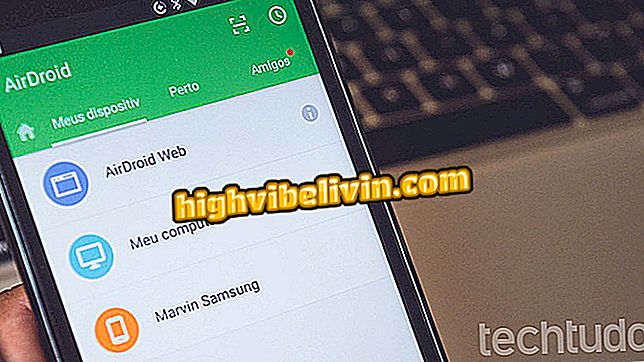A Firefox kiterjesztése szétosztja a képernyőt és fenntartja a WhatsApp-ot böngészés közben
A Firefox felhasználók telepíthetnek egy kiterjesztést, hogy böngészhessenek az interneten a Mozilla böngészőjével, és használják a WhatsApp-ot ugyanabban az ablakban. A WhatsApp for SmartAlert segítségével indíthatja el a hírnök webes verzióját, hogy megnézze a beszélgetések listáját, nyissa meg a kapcsolatokat, vagy válaszoljon a barátok üzeneteire. Ha a kiterjesztés ikonjára kattint, az aktuális Firefox ablak meg van osztva, így a WhatsApp mindig látható és aktív, miközben a webes böngészés a képernyő másik oldalán történik.
A Firefox megkérdezése, hogy hol mentse a letöltéseket
Íme, hogyan töltheti le és használhatja a böngészőben a bővítményt.

A Firefox bővítménye megosztja a képernyőt és fenntartja a WhatsApp-ot
A plugin telepítése
1. lépés: Nyissa meg a kiterjesztés letöltési oldalát, és kattintson a "Hozzáadás a Firefoxhoz" lehetőségre;

Lehetőség a SmartAlert letöltése a Firefox WhatsApp kiterjesztésére
2. lépés: A böngésző jobb felső sarkában megnyíló ablakban kattintson a "Hozzáadás" lehetőségre;

Lehetőség a SmartAlert telepítése a WhatsApp kiterjesztéshez a Firefoxban
3. lépés: Ahhoz, hogy a kiterjesztés megfelelően működjön, újra kell indítania a böngészőt. Ehhez érintse meg az "Újraindítás" opciót.

Lehetőség a SmartAlert újraindítására és engedélyezésére a WhatsApp kiterjesztéshez a Firefoxban
A kiterjesztés használata
1. lépés: A WhatsApp Web indításához a kiterjesztésen kattintson a piros ikonra S betűformátumban a böngésző bal felső sarkában;

Lehetőség a WhatsApp Web elindítására a Firefoxban a megosztott képernyőn
2. lépés: WhatsApp megnyílik a képernyő bal oldalán. Kattints és húzza a messenger ablak jobb oldalát a képernyő közepére, vagy hagyja el a szobát tetszés szerint;

A WhatsApp Web elhagyása a Firefox képernyő közepén
3. lépés: Nyissa meg a WhatsApp-ot a mobiltelefonján, és olvassa el a QR-kódot az okostelefon kamerájával. Várjon, amíg a hírnök webes változata megmutatja a legutóbbi kapcsolatokat és beszélgetéseket;

Lehetőség a WhatsApp Webre való bejelentkezéshez a Firefox SmartAlert segítségével a WhatsApp kiterjesztéshez
4. lépés: Folytathatja a webes böngészést a képernyő jobb oldalán, és használja a WhatsApp-et a bal oldalon, ahogy a kép mutatja.

Oszd meg a ablakot a WhatsApp segítségével a Mozilla Firefoxban
Firefox Több oldalt nyit meg. Hogyan lehet megoldani? Tippek cseréje a fórumban.